组态王6.55做MODBUS远程从站的具体设置方法
一、准备:
1、硬件准备

A、安装好组态王软件的电脑一台(此案例安装的是组态王 6.55 版本);
B、USB 转 232 数据线一根(如果电脑主机有串口那就可以免去此线);
C、DB9 针母头一个。
2、组态王电脑准备工作
在电脑安装组态王软件,准备一根9 针串口头(母头),用三条导线分别焊接 DB9 的 2、3、5 引脚,导线另一端接入主站的的 TXD、RXD、SGND 接线端子,DB9 串口接在 PC 串口上(如果电脑没有串口可选用 USB-232 线扩展)。

二、组态王从站创建过程:
第一步,新建一个工程,命名为测试1;
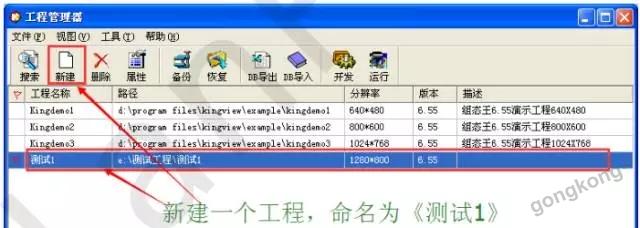
第二步,新建 ModRTUServer 设备驱动。选择连接 DTU 的电脑串口(这里我们选择 COM1),点击右侧窗口中的 “新建” , 在弹出的 “设备配置向导” 选择 “设备驱动” -> “PLC” -> “莫迪康” -> “ModRTUServer”-> “COM”。
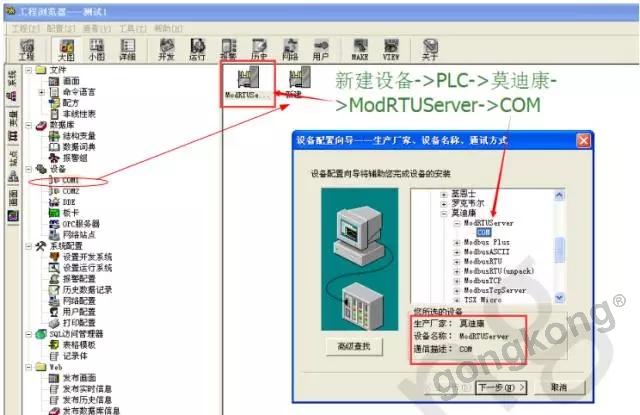
第三步,定义设备名称,选择串口号:
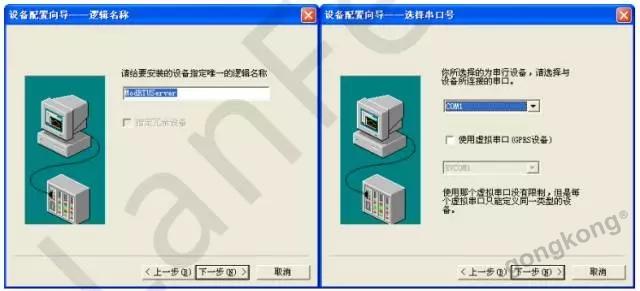
第四步,定义设备地址;
设置串口参数。地址格式 Address:ReceiveTime,Address:1-255 设备地址,ReceiveTime:0-100 接受数据的时间。点击“下一步”进入右下角中的窗口,我们可以选择默认的设置或这如下图的设置。直至配置完成。

第五步,创建变量;
此处我们创建 Date01、Date02、Date03、Date04 四个变量(实时数据),创建Control_1、Control_2 两个变量(读写数据)。定义变量名(Date01),选择变量类型(I/0 整数),选择连接设备“ModRTUServer”,选择寄存器类型“R1”,选择数据类型“USHORT”(无符号整形),选择读写属性“读写”,点击“确定”。如此方式分别创建 Date02、Date03、Date04、Control_1 和 Control_2数据变量。
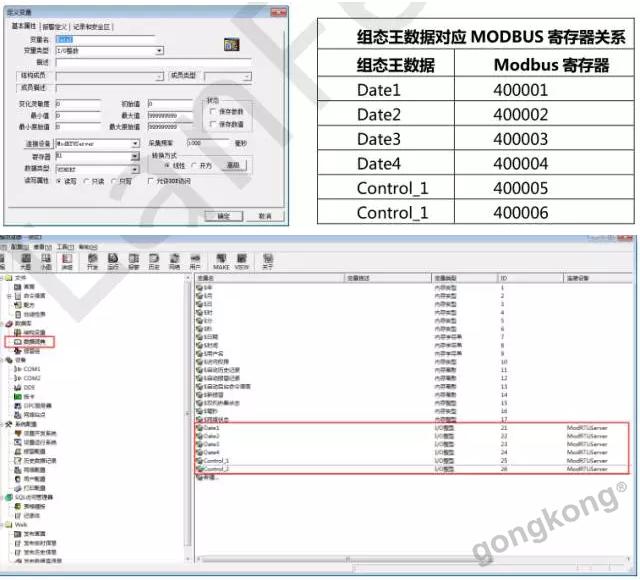 第六步,在“工程浏览器”中新建画面“首页”,双击“首页”进入画面编辑,选择文本控件,创建Date1-Date4/Control_1-Control_2/Display1-Display6 显示文本。
第六步,在“工程浏览器”中新建画面“首页”,双击“首页”进入画面编辑,选择文本控件,创建Date1-Date4/Control_1-Control_2/Display1-Display6 显示文本。

第七步,将文本信息连接变量。选择“工具箱”箭头,双击“Date01_display”文本,在弹出的“动画连接”对话框中分别选中“模拟量输出”和“模拟量输入”选项。然后分别点击“模拟量输出”和“模拟量输入”按钮在弹出的对话框中进行如下设置(表达式:\\本站点\Date01,整数位:5,显示格式:十进制,对齐:居左)。这里只列举对“Date01_display”文本的显示设置,大家按同样方法分别对
“Date02_display” 、“Date03_display” 、“Date04_display” 、“Control_1_display” 、“Control_2_display”进行设置。
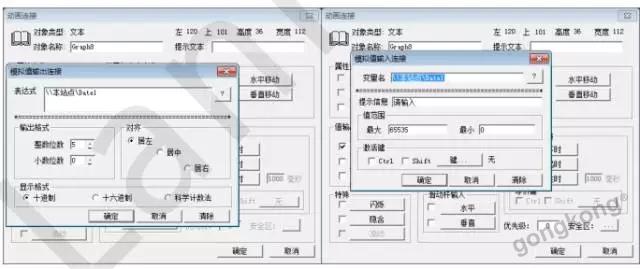
第八步,运行工程,在菜单中选择“切换到 View”,在弹出的“运行系统”窗口中点击菜单中的“画面”->“打开” 在弹出的画面中双击“首页”打开工程画面。此时我们创建的工程就在右下图中显示了出来。我们可通过查看变量值和改变变量值(鼠标双击“00”对数据值进行更改)。
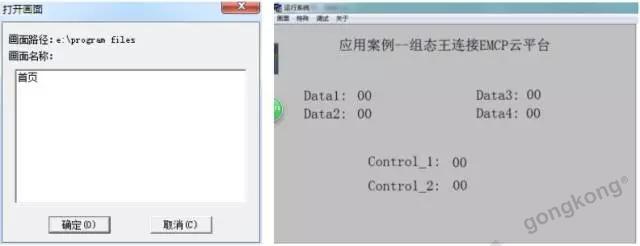
提交
新大陆自动识别精彩亮相2024华南国际工业博览会
派拓网络被Forrester评为XDR领域领导者
智能工控,存储强基 | 海康威视带来精彩主题演讲
展会|Lubeworks路博流体供料系统精彩亮相AMTS展会
中国联通首个量子通信产品“量子密信”亮相!








 投诉建议
投诉建议




